 |
| サイトマップ | |
|
 |
| サイトマップ | |
|
ランスが最初に行った分解能 III 計画の交互作用で生じた主効果の「もつれ」を解くにあたり、試行の “foldover” を利用することができます。これはオリジナルの8回の実験で得られた信号を、丸ごと反転させるものです。反転によって得られた試行ブロックをオリジナルの試行ブロックと一緒にすることで、分解能 IV 計画が出来上がります。これにより、すべての主効果は、2因子交互作用(2FI's)の絡みから開放され自由な状態となります。ただし、2因子交互作用(2FI's)についてはいずれも、依然として互いに交絡したままです。
それでは、折り重ね計画の新規試行を作成してみましょう。“Design” ノードをクリックし、メニューから “Design Tools” -> “Augment Design” -> “Augment” を選択してください。
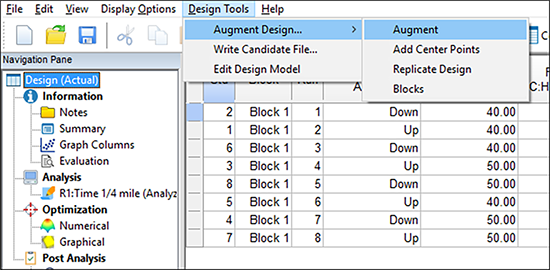 |
これを選択すると、以下のダイアログが表示されます。
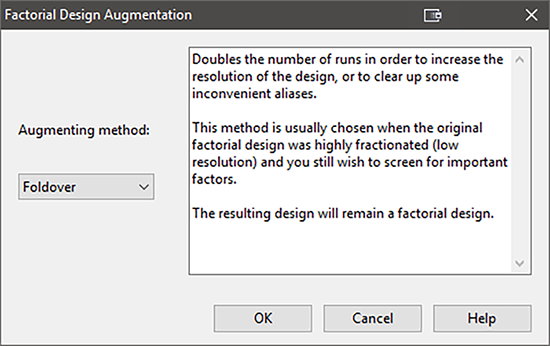 |
Design‐Expert のデフォルトで提示される増補オプション Foldover はこれで良いので、“OK” をクリックして進んでください。次に、どの因子を折り重ねに採用するかのリストがプログラムに表示されます。Design‐Expert デフォルトは、すべての因子が選択されるよう設定されています。これは完全な折り重ねを表します。因子の選択は、因子を右クリックするか、因子をダブルクリックすることで指定または解除することができます。
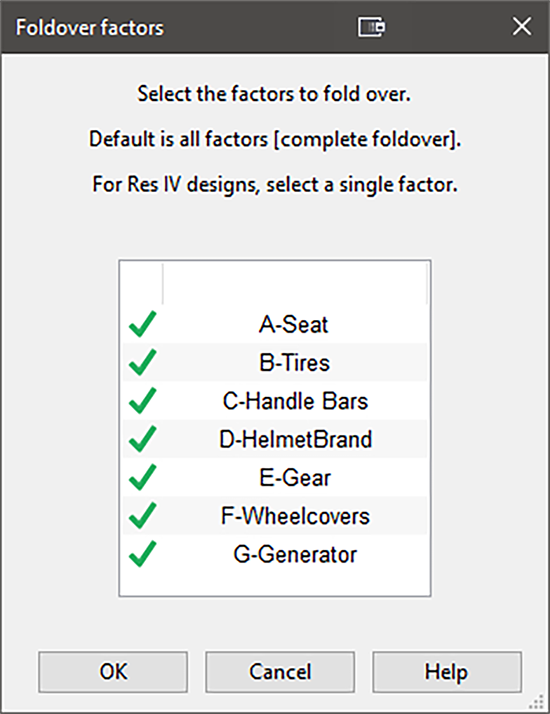 |
この事例では、すべての因子を折り重ねにするのが最良の選択ですので、“OK” をクリックして次に進んでください。以下の警告がプログラムに表示されます(どちらかと言えば提案ですが)。
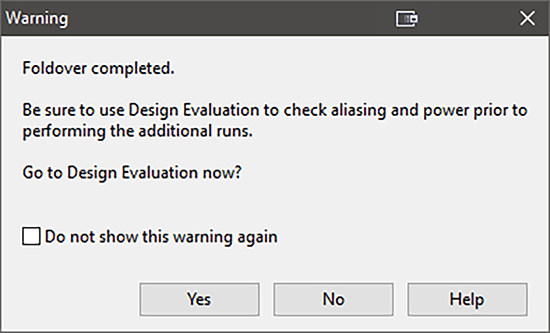 |
“Yes” をクリックすると別の警告が表示されます。
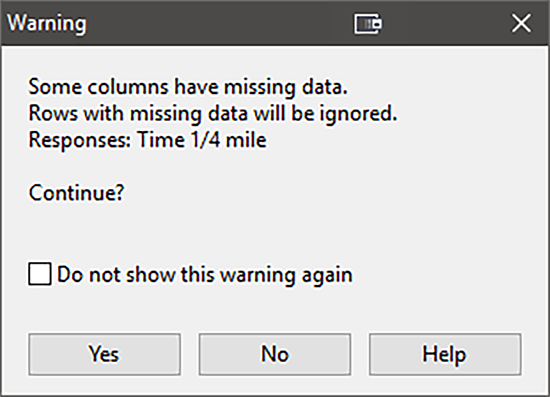 |
“Yes” をクリックしてください。この警告では評価のためには欠損データを伴う応答を選択することがリマインドされます。データを伴う行のみが評価されます。すべてのデータを評価するには、Response を “Desing Only” にしたままで “Results” を押すと増補された計画の評価結果が示されます- 結果は良好です!
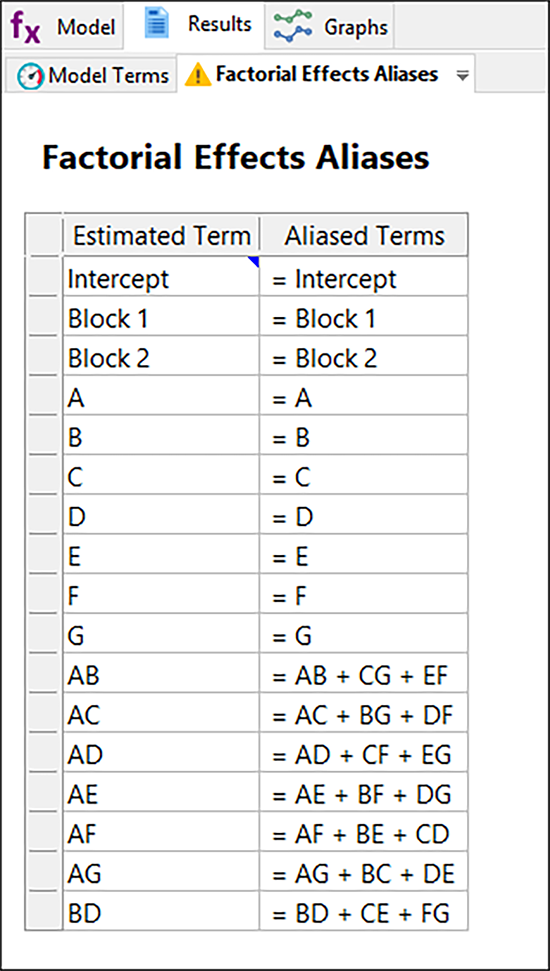 |
分解能 III 計画の完全な折り重ねで、分解能 IV 計画になりました。その証拠に、主効果が今度は3因子交互作用のみでエイリアス化されています。ただし、3因子交互作用は殆ど起こりそうにないため、デフォルトでは無視するよう設定されています。このようなことがなぜ起こるのかは、Montgomery 著のテキスト『Design and Analysis of Experiments』を参照してください。ところで、実験の試行回数を2倍にすると検出力も増加します。このことを評価したい場合は、Results を再計算する前に Model 画面に戻り、Order を Main effects に変更してください。変更したら “Terms (Power)” ボタンを押してください。
それでは、メインの Design ノードに戻って、メニューから “View” -> “Display Columns” -> “Sort” -> “Std Order” -> “Ascending” を選択してください(Tip: 任意の列をソートするには、そのヘッダーを右クリックすると簡単に実行できます)。ブロック2の各試行が、ブロック1と試行と比べてどのように反転しているかをよくご覧ください。例えば、ブロック1の Seat(因子1)は Up, Down, ... と続いたのに対して、ブロック2では、down, up, ... と続いています。すべてが逆に並んでいます。
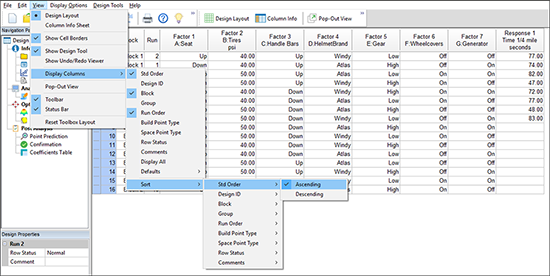 |
ランスの行った追加試行の結果は、以下の表のようになりました。
| Std | Blk | A: Seat | B: Tires psi | C: Handle Bars | D: Helmet Brand | E: Gear | F: Wheel covers | G: Gener-ator | Time 1/4 mile secs |
|---|---|---|---|---|---|---|---|---|---|
| 9 | 2 | Down | 50 | Down | Atlas | High | On | On | 57 |
| 10 | 2 | Up | 50 | Down | Windy | Low | On | Off | 93 |
| 11 | 2 | Down | 40 | Down | Windy | High | Off | Off | 84 |
| 12 | 2 | Up | 40 | Down | Atlas | Low | Off | On | 87 |
| 13 | 2 | Down | 50 | Up | Atlas | Low | Off | Off | 94 |
| 14 | 2 | Up | 50 | Up | Windy | High | Off | On | 57 |
| 15 | 2 | Down | 40 | Up | Windy | Low | On | On | 86 |
| 16 | 2 | Up | 40 | Up | Atlas | High | On | Off | 83 |
ランスと一緒に以下を続けることにしましょう。Response 1 列の折り重ねブロック(Block 2)にある8回の試行に、彼の記録した上記のタイムを以下のように入力してください。まず始めに、計画の行列を標準順序(Std Order)でソートしているか、必ず確認してください。入力する因子と応答は必ず一致させる必要があります。そうしなければ、この分析は無意味になります。
 |
“Time 1/4 mile” ノードをクリックして、“Effects” プロットを表示してください。最大効果を右から順番に3つクリックしてください(以下の図のようにマウスで範囲を選択しても同じです)。
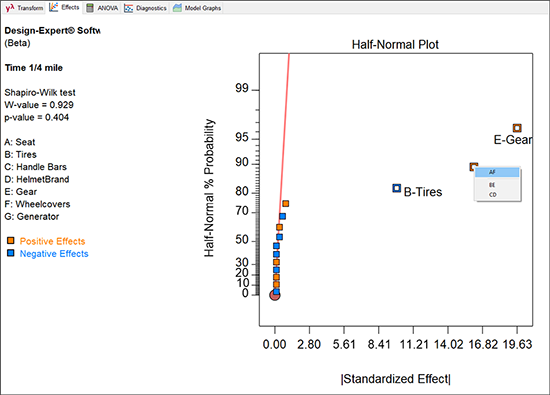 |
効果 G であると見なしていたものが、今回は AF としてプロットに表示されています。しかし、注意してこの計画の評価を思い出してください。この折り重ね計画においては、AF は BE と CD と共にエイリアス化されています(このことを確認するには、前に戻ってスクリーンショットを見直すか、画面上の Evaluation を押して Report をご覧ください。あるいは、こちらの方がよりお勧めの方法ですが、半正規プロット上にある AF を上図に示すように右クリックしてみてください)。Design‐Expert では、AF のみが選択されていますが、これは、すべてのエイリアス項のうちアルファベット順でもっとも上にくるものだけが表示されるようになっているからです。
ランスとシェリルは、自分たちの主題に関する経験的知識から、シート位置とホイールカバーとの交互作用 AF は現実には起こり得ないことを知っています。また、ハンドルバーの位置とヘルメットメーカーとの交互作用 CD も存在しないはずです。彼らは、タイヤの空気圧とギアとの交互作用 BE のみが現実的に起こり得る交互作用であることを確信します。とはいうものの、デフォルトで AF の2因子交互作用を持つこのモデルの ANOVA を調べてみることにしましょう。
ソフトウェアは、モデルの階層構造に関する以下の警告を表示します。
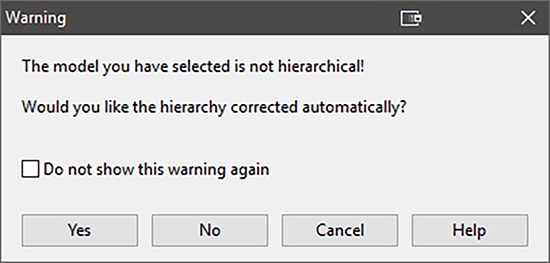 |
交互作用 AF を選択したため、その親因子である A と F を必ずモデルに含めて階層構造を成立させる必要があります。これによって、モデルは数学的に完全な状態になります。“Yes” をクリックして、モデルの階層構造を是正してください。
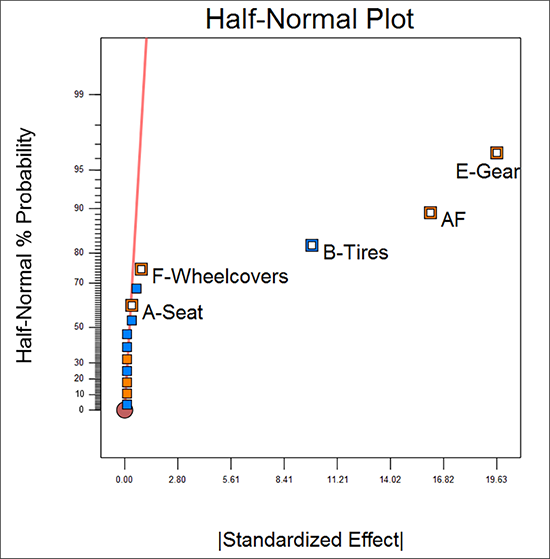 |
新たに追加した2つのモデル項 A と F は、効果がゼロに近い重要でない多数の集団に属することに注目してください。ここから、2つのいずれかまたは両方とも統計的にあまり有意ではないと思う人がいるかもしれません。しかし、この2つの項を含めることがここでは重要なのです。
もう一度 “ANOVA” ボタンをクリックして先に進めます。今度は、“This design contains aliased terms. Do you want to switch to the View, Alias list...?”(この計画にはエイリアス項が含まれています。Alias list に表示を切り替えますか?)と警告が表示されます。“No” をクリックして次に進めてください(この Alias List には、後から戻ることができますので、ここでは心配しないでください)。
ANOVA の結果は良好です(因子 A は有意ではありませんが、モデル内の階層構造を裏で支えます)。
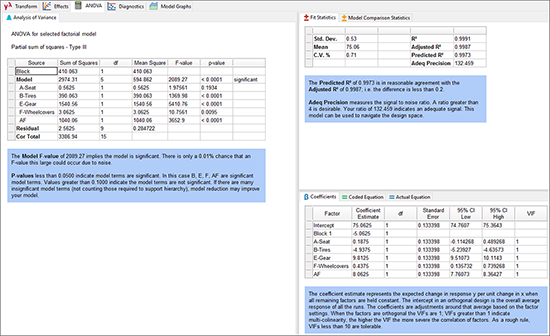 |
“Diagnostics” をクリックしてください。問題は特に見つからないはずです。次に、“Model Graphs” をクリックして、交互作用 AF のプロットを表示させてください。A も F も主効果としては応答に目立った変化をもたらさないため、交互作用のグラフは以下のようにクロスします。
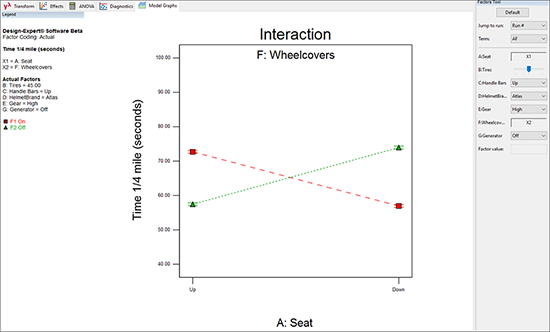 |
ランスとシェリルは、シート位置とホイールカバーによるこの交互作用が実際には起こり得ないことを経験から知っています。従って、グラフに表示されている内容は、必ずしも適切なものではないことに留意してください。